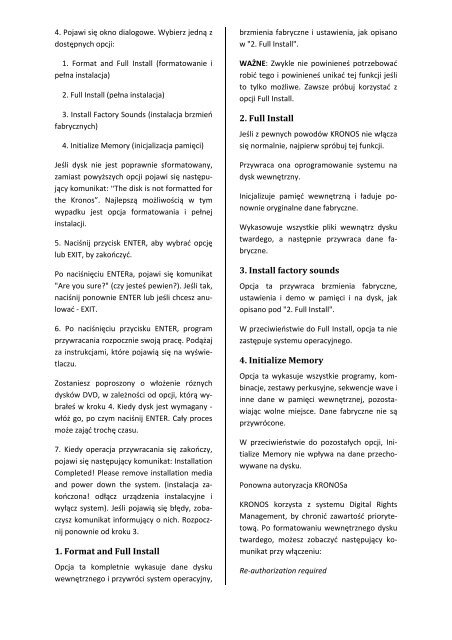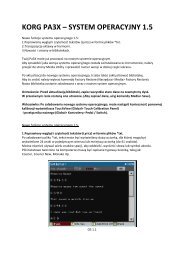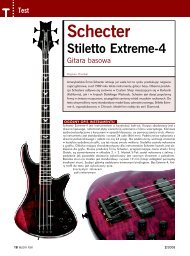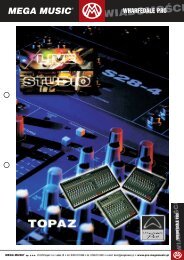Aktualizacja i przywracanie KRONOSa - SOUND.PL
Aktualizacja i przywracanie KRONOSa - SOUND.PL
Aktualizacja i przywracanie KRONOSa - SOUND.PL
Create successful ePaper yourself
Turn your PDF publications into a flip-book with our unique Google optimized e-Paper software.
4. Pojawi się okno dialogowe. Wybierz jedną z<br />
dostępnych opcji:<br />
1. Format and Full Install (formatowanie i<br />
pełna instalacja)<br />
2. Full Install (pełna instalacja) <br />
3. Install Factory Sounds (instalacja brzmień<br />
fabrycznych)<br />
4. Initialize Memory (inicjalizacja pamięci)<br />
Jeśli dysk nie jest poprawnie sformatowany,<br />
zamiast powyższych opcji pojawi się następujący<br />
komunikat: “The disk is not formatted for<br />
the Kronos”. Najlepszą możliwością w tym<br />
wypadku jest opcja formatowania i pełnej<br />
instalacji.<br />
5. Naciśnij przycisk ENTER, aby wybrać opcję<br />
lub EXIT, by zakończyć.<br />
Po naciśnięciu ENTERa, pojawi się komunikat<br />
"Are you sure?" (czy jesteś pewien?). Jeśli tak,<br />
naciśnij ponownie ENTER lub jeśli chcesz anulować<br />
‐ EXIT.<br />
6. Po naciśnięciu przycisku ENTER, program<br />
przywracania rozpocznie swoją pracę. Podążaj<br />
za instrukcjami, które pojawią się na wyświetlaczu.<br />
Zostaniesz poproszony o włożenie róznych<br />
dysków DVD, w zależności od opcji, którą wybrałeś<br />
w kroku 4. Kiedy dysk jest wymagany ‐<br />
włóż go, po czym naciśnij ENTER. Cały proces<br />
może zająć trochę czasu.<br />
7. Kiedy operacja przywracania się zakończy,<br />
pojawi się następujący komunikat: Installation<br />
Completed! Please remove installation media<br />
and power down the system. (instalacja zakończona!<br />
odłącz urządzenia instalacyjne i<br />
wyłącz system). Jeśli pojawią się błędy, zobaczysz<br />
komunikat informujący o nich. Rozpocznij<br />
ponownie od kroku 3.<br />
1. Format and Full Install<br />
Opcja ta kompletnie wykasuje dane dysku<br />
wewnętrznego i przywróci system operacyjny,<br />
brzmienia fabryczne i ustawienia, jak opisano<br />
w "2. Full Install".<br />
WAŻNE: Zwykle nie powinieneś potrzebować<br />
robić tego i powinieneś unikać tej funkcji jeśli<br />
to tylko możliwe. Zawsze próbuj korzystać z<br />
opcji Full Install.<br />
2. Full Install<br />
Jeśli z pewnych powodów KRONOS nie włącza<br />
się normalnie, najpierw spróbuj tej funkcji.<br />
Przywraca ona oprogramowanie systemu na<br />
dysk wewnętrzny.<br />
Inicjalizuje pamięć wewnętrzną i ładuje ponownie<br />
oryginalne dane fabryczne.<br />
Wykasowuje wszystkie pliki wewnątrz dysku<br />
twardego, a następnie przywraca dane fabryczne.<br />
3. Install factory sounds<br />
Opcja ta przywraca brzmienia fabryczne,<br />
ustawienia i demo w pamięci i na dysk, jak<br />
opisano pod "2. Full Install".<br />
W przeciwieństwie do Full Install, opcja ta nie<br />
zastępuje systemu operacyjnego.<br />
4. Initialize Memory<br />
Opcja ta wykasuje wszystkie programy, kombinacje,<br />
zestawy perkusyjne, sekwencje wave i<br />
inne dane w pamięci wewnętrznej, pozostawiając<br />
wolne miejsce. Dane fabryczne nie są<br />
przywrócone.<br />
W przeciwieństwie do pozostałych opcji, Initialize<br />
Memory nie wpływa na dane przechowywane<br />
na dysku.<br />
Ponowna autoryzacja <strong>KRONOSa</strong><br />
KRONOS korzysta z systemu Digital Rights<br />
Management, by chronić zawartość priorytetową.<br />
Po formatowaniu wewnętrznego dysku<br />
twardego, możesz zobaczyć następujący komunikat<br />
przy włączeniu:<br />
Re‐authorization required